本文所分享的知识点是【Windows Server 2008 R2 配置AD(Active Directory)域控制器(图文教程)】,欢迎您喜欢我爱IT技术网所分享的教程、知识、经验或攻略,下面是详细的讲解。
Windows Server 2008 R2 配置AD(Active Directory)域控制器(图文教程)
目录
配置环境
配置DNS服务器
配置Active Directory 域服务
C# AD(Active Directory)域同步 组织单位、用户等信息查询
PDF下载
配置环境
Windows版本:Windows Server 2008 R2 Enterprise
Service Pack 1
系统类型: 64 位操作系统
配置DNS服务器
这一步不是必须的,在安装Active Directory 域服务时可以同时装上DNS服务器。
Active Directory 域服务安装向导-->其它域控制服务器,勾上DNS服务器也有同样效果,
鉴于服务器配置容易出现一些未知小错误,还是提前安装上比较省心^_^!
开始菜单-->管理工具-->服务器管理器选择左侧树形菜单“角色”节点,右键“添加角色”
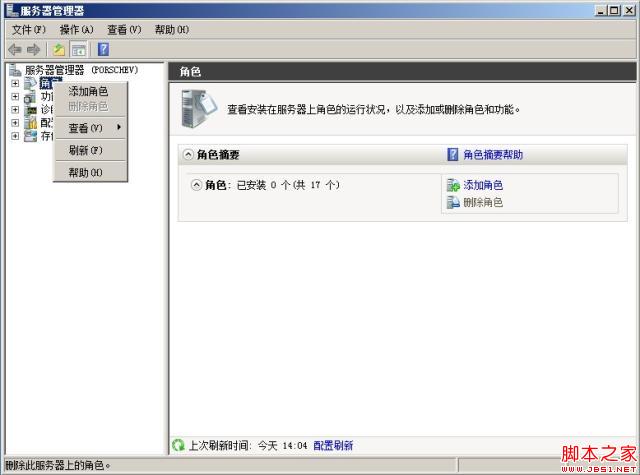
点击“下一步按钮”
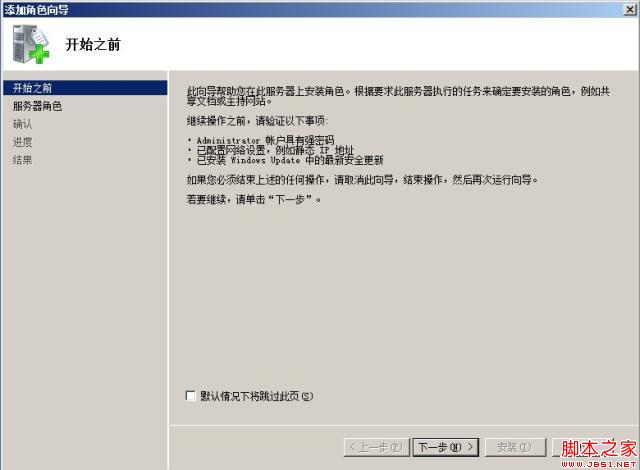
勾选“DNS 服务器”
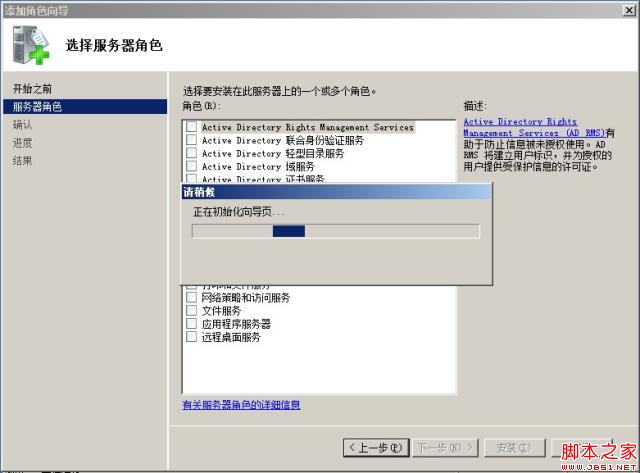
点击“下一步”按钮
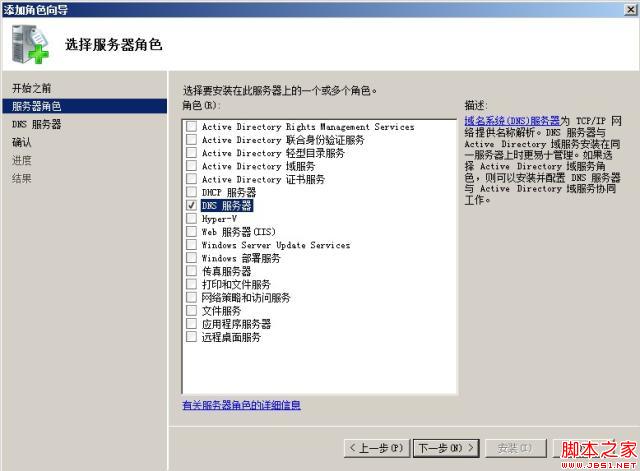
点击“下一步”按钮
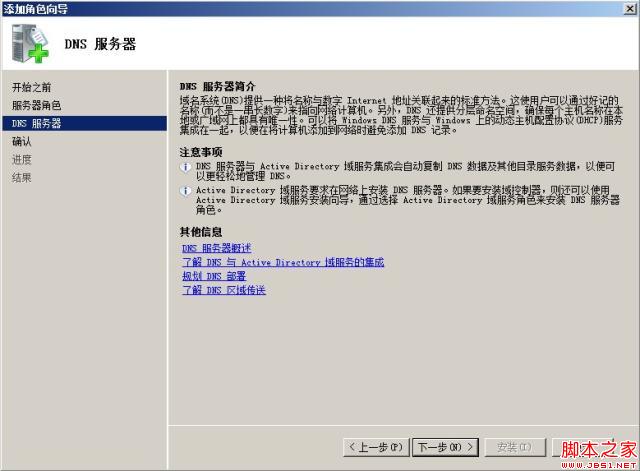
点击“安装”按钮
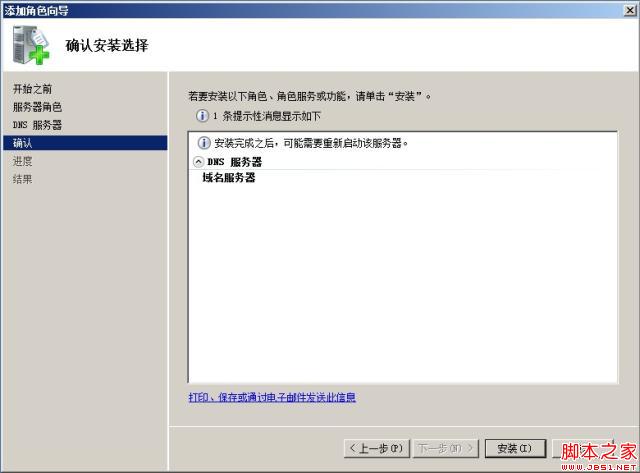
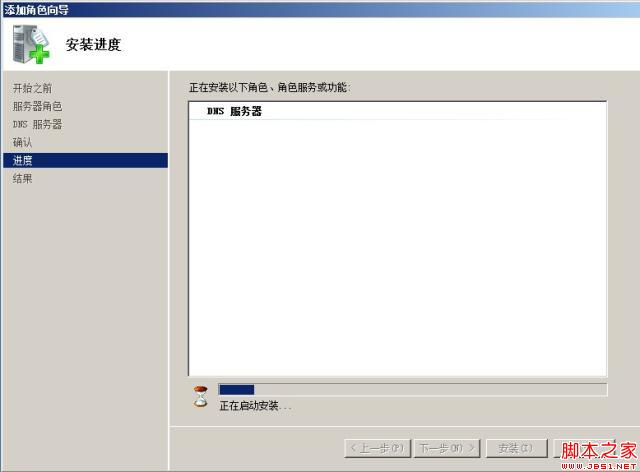
点击“关闭”按钮,重启服务器!
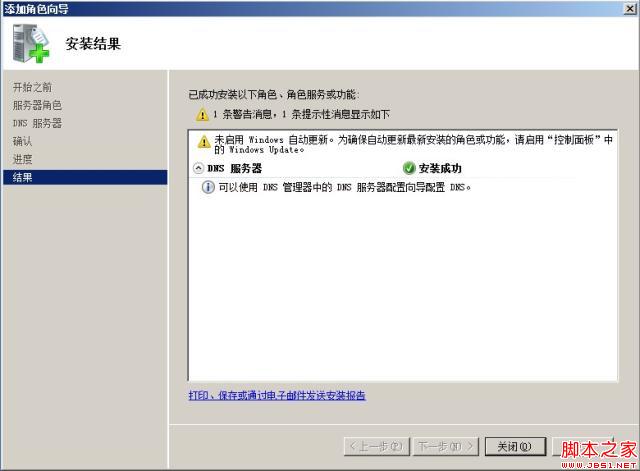
DNS服务器安装完成!
配置Active Directory 域服务
开始菜单-->运行-->输入命令“dcpromo”à点击“确定” 按钮
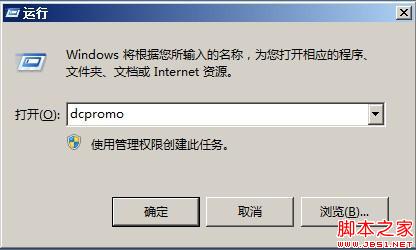
进入安装界面

弹出 Active Directory 域服务安装向导,并点击“下一步”按钮
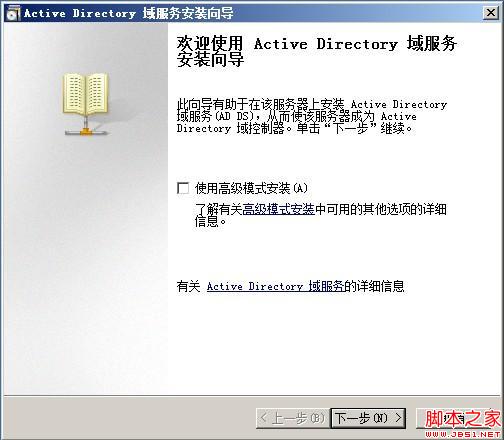
点击“下一步”按钮
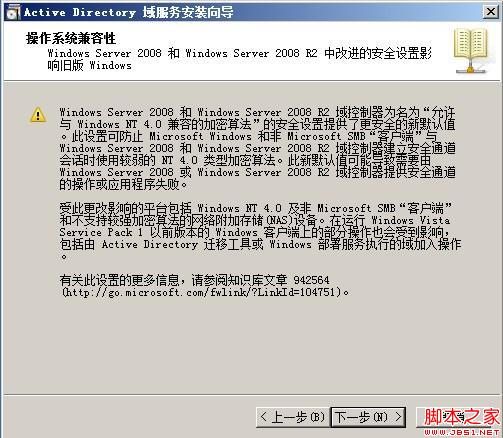
选择“在新林中新建域”并点击“下一步”按钮
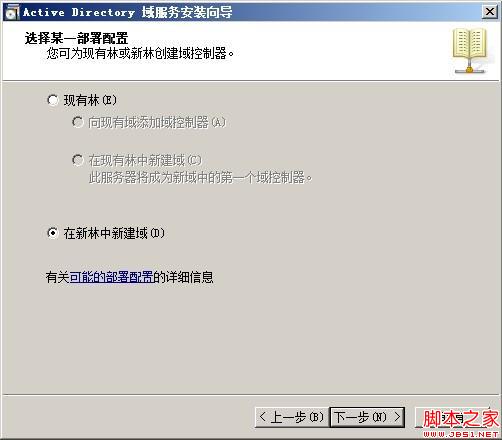
输入域名并点击“下一步”按钮
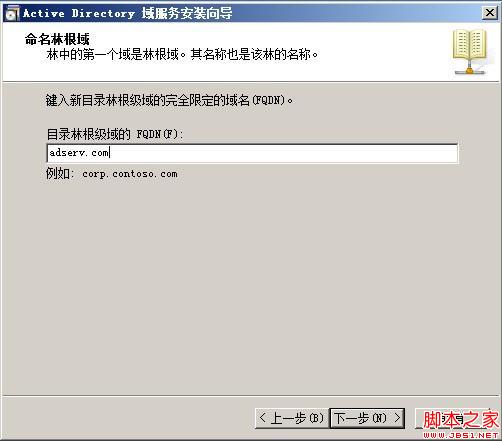
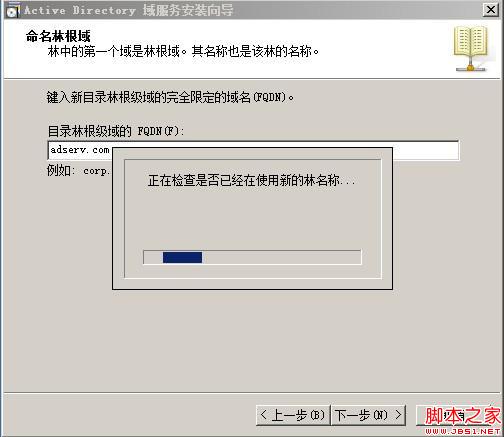
林功能级别选择“Windows Server 2008 R2” 并点击“下一步”按钮
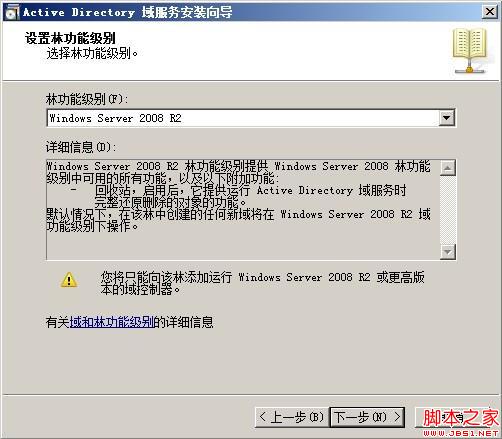
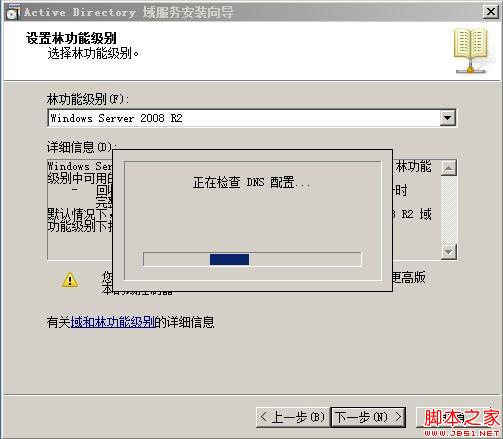
点击“下一步”按钮,如果最初没有安装DNS服务器,此处可以勾选并安装
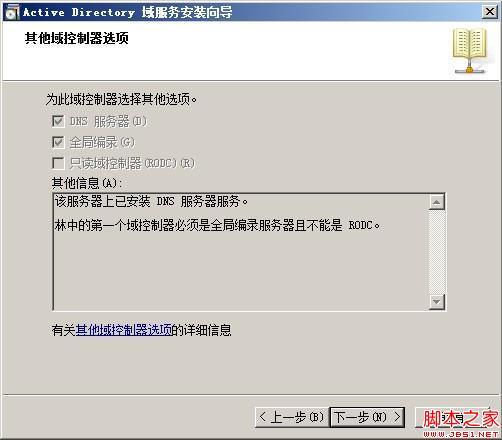
点击“下一步”按钮
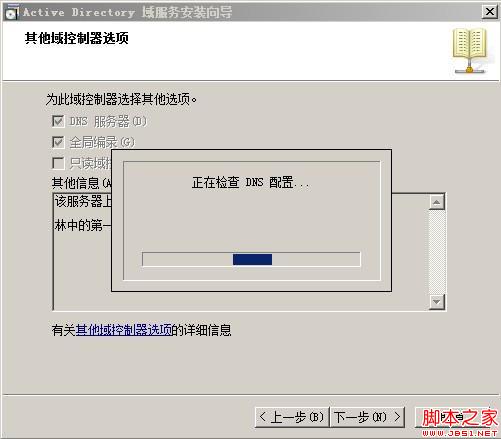
弹出DNS提示框,点击“是“按钮,继续安装
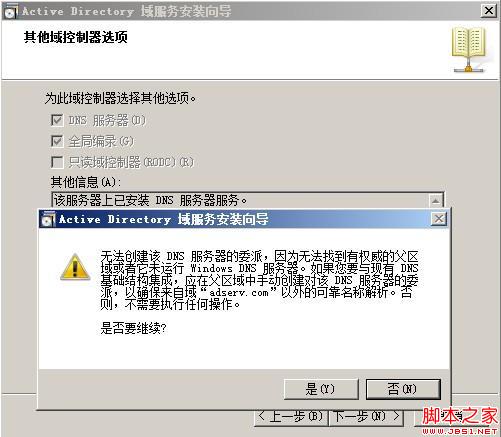
点击“下一步”按钮
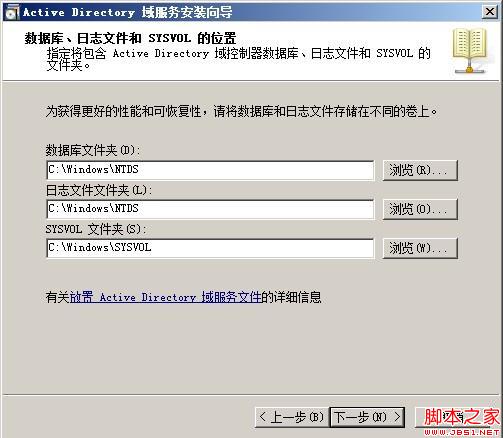
输入Administrator密码和确认密码,点击“下一步”按钮
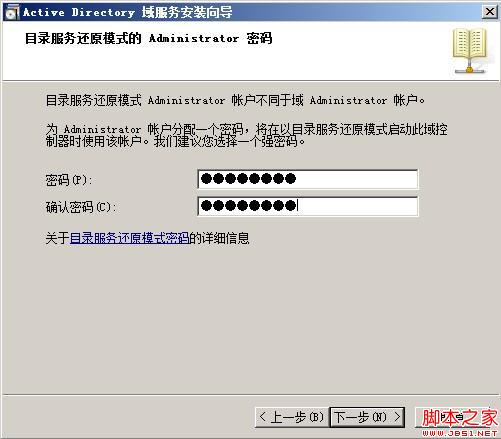
点击“下一步”按钮
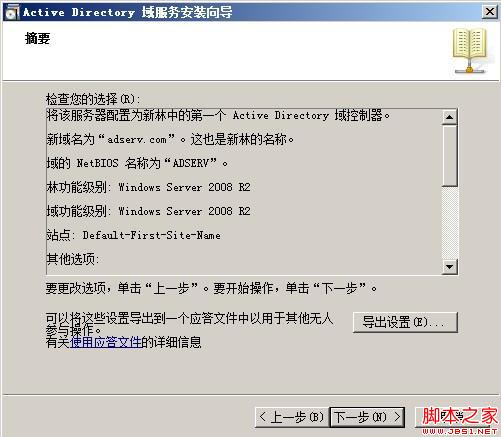
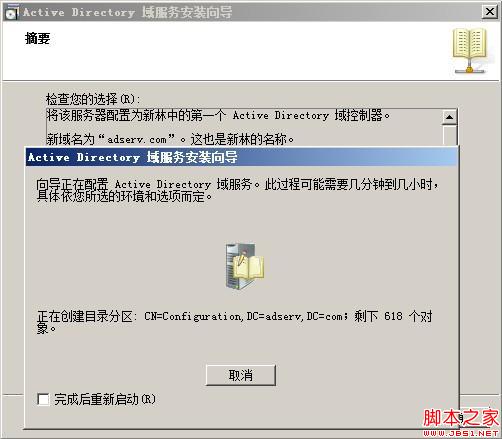
点击“完成”按钮,重启服务器
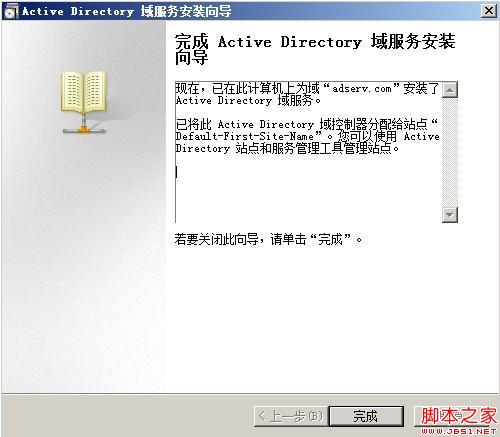
到处AD域服务安装完成!
C# AD(Active Directory)域同步 组织单位、用户等信息查询
主要结合AD域的实际应用,AD域中组织单位、用户等信息的查询
PDF下载
鉴于配置服务器的东西,久不配置就忘得干净,留下一个PDF版文档供下载参考
下载:Windows_Server_2008_R2_配置Active_Directory域控制器域控制器.pdf
关于Windows Server 2008 R2 配置AD(Active Directory)域控制器(图文教程)的相关讨论如下:
相关问题:Windows Server 2008 R2 AD 配置,谁能帮我解答下...
答:饿,这东西,深奥啊,看不懂! >>详细
相关问题:Windows Server 2012 R2怎么配置域控制器
答:1首先,打开“服务器管理器”,点击“添加功能和角色”。 2进入“添加角色和功能向导”,检查到静态IP地址(为192.168.100.100)已配置完成,管理员帐户使用的是强密码和最新的安全更新在实验中可以忽略,点击“下一步”。 3我们在本地运行的物理计算机... >>详细
相关问题:win srver 2008怎么设置域
答:Windows Server 2008 R2 配置AD(Active Directory)域控制器: 配置环境,配置DNS服务器,配置Active Directory 域服务,C# AD(Active Directory)域同步 组织单位、用户等信息查询等等需要了解的朋友可以参考下 目录 配置环境 配置DNS服务器 配置... >>详细
- 评论列表(网友评论仅供网友表达个人看法,并不表明本站同意其观点或证实其描述)
-
